Vor ein paar Tagen wurde ich auf einen Artikel aufmerksam gemacht, in dem Numo Campos eine Sammlung von Apple Shortcuts bzw. Kurzbefehle für Obsidian vorstellt. Da ich mich in das Thema Shortcuts und Automatisierung einarbeiten möchte, wollte ich verstehen, was Numo dort macht und habe den ersten und einfachsten dieser Shortcut auf meine Bedürfnisse angepasst und entsprechend nachgebaut.
Da dies mein erster Blog-Eintrag zu Obsidian ist, kurz ein Wort zu diesem Programm. Es handelt es sich eine kostloses Notizen-Programm, das auf dem Markdown-Format basiert, also auf einem reinen Textformat. Obsidian ist ein beliebtes Tool zum Erstellen und Verwalten von Personal Management Systems (PKM), da es recht leicht ist in Obsidian Informationen zu sammeln, zu verlinken und zu verwalten. Hierbei fällt dann auch immer wieder das Stichwort „Zettelkasten”, welches der Soziologe Niklas Luhmann zur Organisation seiner Notizen verwendete. Obsidian eignet sich sehr gut um solche Zettelkästen digital aufzubauen.
Ich nutze Obsidian für meine Notizen, Linksammlungen und tägliche Notizen. Da ich dazu alle meine Apple Geräten verwende, wird meine Vault über iCloud synchronisiert, womit sie jederzeit und überall zugreizbar ist. Der hier vorgestellte Shortcut ist vor allem dazu gedacht, schnell mit Siri auf dem iPhone eine Notiz zu erfassen, die dann später auf dem Mac oder iPad weiterverarbeitet werden kann.
Die Struktur der Shortcuts ist ganz einfach:
- Erfragen von dem Titel der neuen Notiz
- Erfragen vom Inhalt der Notiz
- Zusammenbau der Notiz mit entsprechenden Meta-Informationen
- Erstellen einer URL, mit dessen Aufruf die Notiz dann an der entsprechen Stelle in Obsidian angelegt wird.
Ich verwende ich diesem Shortcut das URL Schema obsidian:// um die Notiz über die Schnittstelle von Obsidian zu erstellen. Und hier nochmal Alles im Detail:
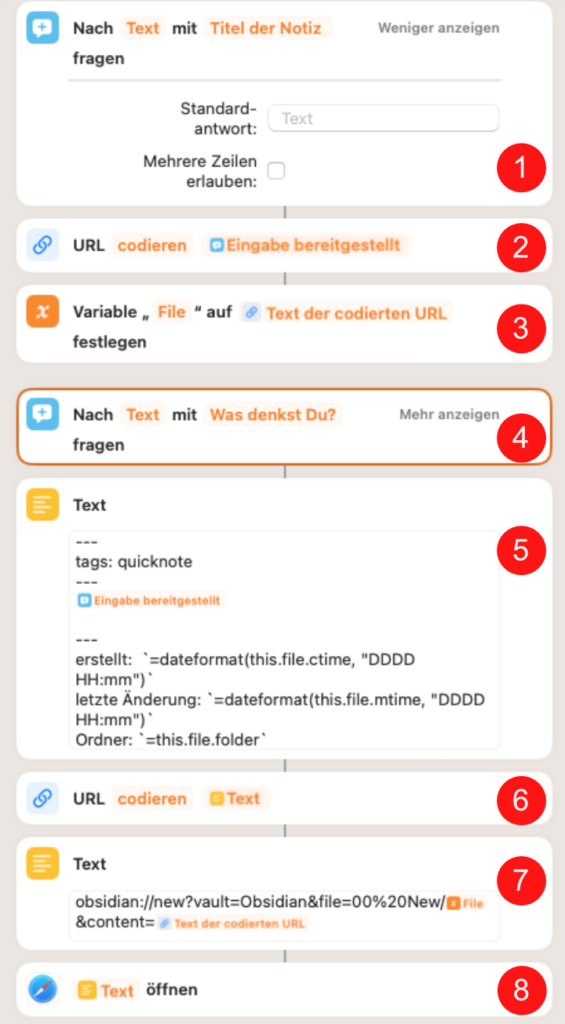
- Als erstes wird der Titel abgefragt (Aktion: „Nach Eingabe fragen”, Option „Mehrere Zeilen erlauben” abgeschaltet)
- Da der Titel durchaus Leerzeichen enthalten kann, muss er für den späteren URL Aufruf codiert werden (Aktion: „URL codieren”)
- Ergebnis wird in der Variable „File” gespeichert
- Abfrage des Textes der Notiz (diesmal mit der Optionen mehrere Zeilen)
- Erstellung des Inhaltes der Notiz-Datei im Markdown-Format
- Kodieren des Inhaltes für die URL
- Zusammenbau der URL. Bei heisst der Vault „Obsidian” und der Ordner, in dem die Datei gespeichert werden soll „00 New”
- Öffnen der URL, womit Obsidian gestartet wird und die Notiz im Ordner „00 New” erstellt wird
Der Inhalt der Datei kann entsprechend den Bedürfnissen und Gewohnheiten erstellt werden. Ich habe im Header ein YAML für einen Tag „Quicknote” und im Footer bestimmte Aufrufe des Dataview Plugins, die mir anzeigen, wann die Notiz erstellt, geändert wurde und in welchen Ordner sie sich befindet.
Der Shortcut kann über das Suchfeld aufgerufen und über die Tastatur bedient oder einfach über Siri gestartet werden. Dann erfolgt die Eingabe über die „Sprache zu Text” Funktion, wobei Title und Text von Siri einzeln abgefragt werden. Auf dem Mac läßt sich der Shortcut auch einfach in die Menüleiste hängen.
Da die Obsidian Notizen lokal auf dem File-System geschrieben werden, könnte statt des Aufrufes des URL-Schemas eine Markdown-Datei direkt im Shortcut erstellt und an der entsprechenden Stelle ablegen werden. Wie das geht kann auf dem Blog von Thomas Mathai nachgelesen werden. Welche Methode die bessere ist kann ich nicht beurteilen. Allerdings sind die Möglichkeiten der direkten Manipulation von Obsidian Markdown-Dateien mit verschiedenen Skript-Sprachen, wie Python, Shell-Scripten oder mit Tools, wie z.B. auf dem Mac mit Alfred oder als Ergänzung zu den Shortcuts unter iOS/iPadOS mit a‑Shell oder Pythonista durchaus vielfältig. Ein Bereich den ich für Obsidian, aber auch für andere Aufgaben, an dieser Stelle für mich weiter beleuchten werde.
Mein Kurzbehl läßt sich über diesen Link auch downloaden. Angepasst werden muss der Vault-Name, die Struktur der Datei und die Pfad-Angabe. Danach sollte er laufen.

Schreibe einen Kommentar